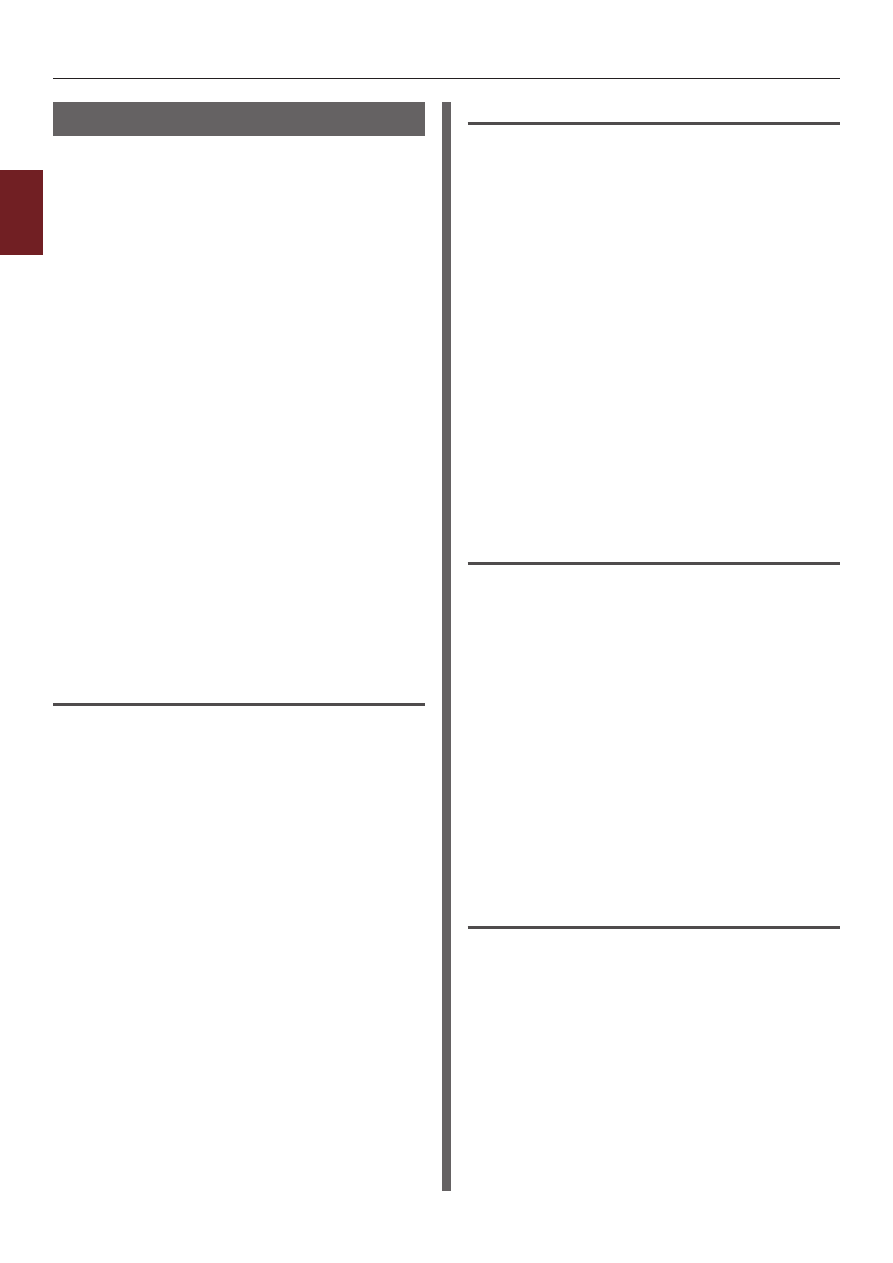
- 54 -
Корректировка цвета на компьютере
2
2.
Корректировка цвета
Изменение отделки черным
При цветной печати можно изменить
отделку черным. Настройки отделки черным
используются, когда в драйвере принтера
выбрана функция [
Офисный цвет
] или
[Проф. графический
].
Имеется два типа отделки черным: составной
черный цвет (получается только на основе
тонера CMYK) и истинный черный цвет
(получается только на основе черного
тонера).
Имеется два типа отделки черным: при
одном осуществляется смешение голубого
(C), пурпурного (M), желтого (Y) и черного
(K) тонеров; при другом используется
только черный (K) тонер. Отделка черным
с использованием тонеров CMYK подходит
для печати фотографий. Отделка черным
с использованием только черного тонера
подходит для печати черного текста и
графики.
Если используется функция [
Офисный цвет
],
можно выбрать автоматический режим. В
автоматическом режиме метод, подходящий
для печати документа, выбирается
автоматически. Если выбран автоматический
режим, соответствующий метод будет
установлен при печати.
Для драйвера принтера Windows PCL
1
Откройте файл, который необходимо
напечатать.
2
В меню [
Файл
] выберите [
Печатъ
].
3
Нажмите [
Настройки]
или [
Свойтва]
.
4
Нажмите [
Detail
] в разделе
[Настройка цвета
] и выберите
[Проф. офисный
] или
[Проф. графический
].
5
В поле [
Печать черного
] выберите
метод для создания черного цвета.
6
Нажмите [
OK
], чтобы закрыть окно
«Сведения».
7
Нажмите [
OK
].
Для драйвера принтера Windows PS
1
Откройте файл, который необходимо
напечатать.
2
В меню [
Файл
] выберите [
Печатъ
].
3
Нажмите [
Настройки]
или [
Свойтва]
.
4
Перейдите на вкладку
[Цветная бумага
] и выберите
[Офисный цвет
] или
[Проф. графический
], а затем
нажмите [
Detail
].
5
В поле [
Печать черного
] выберите
метод для создания черного цвета.
6
Нажмите [
OK
], чтобы закрыть окно
«Сведения».
7
Нажмите [
OK
].
Для драйвера принтера Windows XPS
1
Откройте файл, который необходимо
напечатать.
2
В меню [
Файл
] выберите [
Печатъ
].
3
Нажмите [
Настройки]
или [
Свойтва]
.
4
Перейдите на вкладку
[Цветная бумага
].
5
Выберите [
Дополнительные цвета
],
а затем в поле [
Печать черного]
выберите метод для создания черного
цвета.
6
Нажмите [
OK
].
Для драйвера принтера Mac OS X PS
1
Откройте файл, который необходимо
напечатать.
2
В меню [
Файл
] выберите
[Напечатать
].
3
В меню панели выберите
[Цветная бумага
].
4
Выберите [
Офисный цвет
] или
[Проф. графический
] и нажмите
[Details
].










































































































































































